Požadavky, které byly vytvořeny pro autory (technický popis)
Viz
též:
Elektronické řízení dokumentace
Dialog pro práci se všemi požadavky (mimo požadavky na přečtení dokumentu), které vznikly v procesu elektronického řízení dokumentace. Dialog je určen pouze pro správce dokumentace. Pomocí tohoto dialogu získá správce přehled o všech požadavcích vytvořených v procesu elektronického řízení dokumentace. Má právo vybrané požadavky stornovat nebo předat ke zpracování jinému autorovi..
Poznámka
1:
Dialog
je přístupný též z obrazovky "Elektronické řízení
dokumentace (EŘD) pro aktuální dokument". V tomto případě jsou
zobrazeny pouze požadavky pro aktuální dokument. Pokud je aktuální dokument
neplatný nebo neaktuální, nemá správce dokumentace k dispozici nástroje pro
úpravy požadavků (tlačítka "Storno", "Předat",
"Úprava"). Může si pouze vytisknout seznam požadavků.
Poznámka
2:
Z
obrazovky "Elektronické řízení dokumentace (EŘD) pro
aktuální dokument" je dialog přístupný i pro autory dokumentů (přístupová práva SLD, SLD). Jsou zobrazeny pouze požadavky
pro aktuální dokument. Autoři dokumentů nemají k dispozici nástroje pro úpravy
požadavků (tlačítka "Storno", "Předat",
"Úprava"). Mohou si pouze vytisknout seznam požadavků.
Přístupová práva
Dialog je určen pouze pro správce
dokumentace.
Popis Dialogu
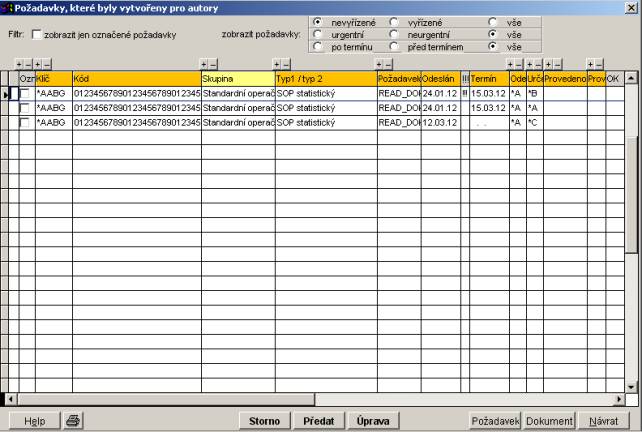
Filtr - nastavení filtru na zobrazení požadavků:
zobrazit jen označené požadavky - v seznamu budou jen požadavky, které jsou označené ve sloupci "Ozn."
zobrazit požadavky (nevyřízené, vyřízené, vše) - v seznamu budou zobrazeny pouze požadavky, které odpovídají zde nastavené volbě (vyřízený požadavek znamená, že má napsáno ve sloupci "OK" slovo "Ano")
zobrazit požadavky (urgentní, neurgentní, vše) - v seznamu budou zobrazeny pouze požadavky, které odpovídají zde nastavené volbě (urgentní požadavek je ve sloupci "!!!" označen znaky "!!!")
zobrazit požadavky (po termínu, před termínem, vše) - v seznamu budou zobrazeny pouze požadavky, které odpovídají zde nastavené volbě (požadavky po termínu mají ve sloupci "Termín" datum zobrazeno červeně)
Poznámka:
Všechny
výše popsané filtrovací podmínky se uplatní současně.
Poznámka:
Při
provozování programu SLP v síti může být odezva po zadání filtrovacího řetězce
delší (v závislosti na rychlosti sítě).
Popis obsahu jednotlivých sloupců:
První sloupec (bez titulku) - pokud je dokument neplatný (viz údaje "Platí od", "Platí do" ve stavovém dialogu pro dokument), je ve sloupci zobrazeno písmeno "N"
Ozn - sloupec pro označení vybraných požadavků. Lze nastavit filtr pro zobrazení seznamu tak, že budou zobrazeny jen označené požadavky. Použití tlačítka "Storno" je též omezeno pouze na označené požadavky.
![]() (tlačítko nad
nadpisem sloupce "Ozn.") - označení všech požadavků v seznamu
(tlačítko nad
nadpisem sloupce "Ozn.") - označení všech požadavků v seznamu
![]() - (tlačítko nad
nadpisem sloupce "Ozn.") - zrušení označení všech požadavků v seznamu
- (tlačítko nad
nadpisem sloupce "Ozn.") - zrušení označení všech požadavků v seznamu
Klíč - klíč dokumentu, kterého se požadavek týká
Kliknutím na hlavičku sloupce lze seznam setřídit podle klíče dokumentu.
![]() (tlačítko nad
nadpisem sloupce "Klíč") - označení všech požadavků v seznamu pro
aktuální klíč dokumentu
(tlačítko nad
nadpisem sloupce "Klíč") - označení všech požadavků v seznamu pro
aktuální klíč dokumentu
![]() - (tlačítko nad
nadpisem sloupce "Klíč") - zrušení označení všech požadavků v seznamu
pro aktuální klíč dokumentu
- (tlačítko nad
nadpisem sloupce "Klíč") - zrušení označení všech požadavků v seznamu
pro aktuální klíč dokumentu
Kód - kód dokumentu, kterého se požadavek týká
Kliknutím na hlavičku sloupce lze seznam setřídit podle kódu dokumentu.
Skupina - skupina, do které patří dokument, jehož se požadavek týká
Kliknutím na hlavičku sloupce lze seznam setřídit podle kódu skupiny a kódu dokumentu.
![]() (tlačítko nad
nadpisem sloupce "Skupina") - označení všech požadavků pro aktuální
skupinu.
(tlačítko nad
nadpisem sloupce "Skupina") - označení všech požadavků pro aktuální
skupinu.
![]() - (tlačítko nad
nadpisem sloupce "Skupina") - označení všech požadavků pro aktuální
skupinu.
- (tlačítko nad
nadpisem sloupce "Skupina") - označení všech požadavků pro aktuální
skupinu.
Typ1/2 - název typu1/2 dokumentu (viz číselník typů dokumentů a repetitorií) , jehož se požadavek týká
Kliknutím na hlavičku sloupce lze seznam setřídit podle pořadí v číselníku typů dokumentů a repetitorií a kódu dokumentu.
![]() (tlačítko nad
nadpisem sloupce "Typ1 / typ2") - označení všech požadavků pro
aktuální typ1/2.
(tlačítko nad
nadpisem sloupce "Typ1 / typ2") - označení všech požadavků pro
aktuální typ1/2.
![]() - (tlačítko nad
nadpisem sloupce " Typ1 / typ2") - označení všech požadavků pro
aktuální typ1/2
- (tlačítko nad
nadpisem sloupce " Typ1 / typ2") - označení všech požadavků pro
aktuální typ1/2
.
Požadavek - kód požadavku (viz EŘD - význam kódu požadavků a reakcí na ně).
Kliknutím na hlavičku sloupce lze seznam setřídit podle kódu požadavku.
![]() (tlačítko nad
nadpisem sloupce "Požadavek") - označení všech požadavků v seznamu
pro aktuální požadavek
(tlačítko nad
nadpisem sloupce "Požadavek") - označení všech požadavků v seznamu
pro aktuální požadavek
![]() - (tlačítko nad
nadpisem sloupce "Provedeno ") - zrušení označení všech požadavků v
seznamu pro aktuální požadavek
- (tlačítko nad
nadpisem sloupce "Provedeno ") - zrušení označení všech požadavků v
seznamu pro aktuální požadavek
Odeslán - datum odeslání požadavku
Kliknutím na hlavičku sloupce lze seznam setřídit podle data odeslání požadavku
!!! - označení urgentnosti požadavku. Pokud je ve sloupci zobrazeno "!!!", je požadavek urgentní
Termín - termín pro splnění požadavku. Pokud již termín pro splnění požadavku uplynul, je termín zobrazen červeně.
Odeslal - kód autora, který požadavek odeslal
Kliknutím na hlavičku sloupce lze seznam setřídit podle kódu autora, který požadavek odeslal
![]() (tlačítko nad
nadpisem sloupce "Odeslal") - označení všech požadavků v seznamu pro
aktuálního autora, který požadavek odeslal
(tlačítko nad
nadpisem sloupce "Odeslal") - označení všech požadavků v seznamu pro
aktuálního autora, který požadavek odeslal
![]() - (tlačítko nad nadpisem
sloupce " Určeno pro") - zrušení označení všech požadavků v seznamu
pro aktuálního autora, který požadavek odeslal
- (tlačítko nad nadpisem
sloupce " Určeno pro") - zrušení označení všech požadavků v seznamu
pro aktuálního autora, který požadavek odeslal
Určeno pro - kód autora, kterému byl požadavek určen.
Kliknutím na hlavičku sloupce lze seznam setřídit podle kódu autora, kterému byl požadavek určen.
![]() (tlačítko nad
nadpisem sloupce "Určeno pro") - označení všech požadavků v seznamu
pro aktuálního autora, kterému byl požadavek určen
(tlačítko nad
nadpisem sloupce "Určeno pro") - označení všech požadavků v seznamu
pro aktuálního autora, kterému byl požadavek určen
![]() - (tlačítko nad
nadpisem sloupce " Určeno pro") - zrušení označení všech požadavků v
seznamu pro aktuálního autora, kterému byl požadavek určen
- (tlačítko nad
nadpisem sloupce " Určeno pro") - zrušení označení všech požadavků v
seznamu pro aktuálního autora, kterému byl požadavek určen
Provedeno - kód akce, která byla provedena jako reakce na požadavek (viz EŘD - význam kódu požadavků a reakcí na ně).
Kliknutím na hlavičku sloupce lze seznam setřídit podle kódu provedené reakce na požadavek.
![]() (tlačítko nad
nadpisem sloupce "Provedeno ") - označení všech požadavků v seznamu
pro aktuální reakci na požadavek
(tlačítko nad
nadpisem sloupce "Provedeno ") - označení všech požadavků v seznamu
pro aktuální reakci na požadavek
![]() - (tlačítko nad
nadpisem sloupce "Provedeno ") - zrušení označení všech požadavků v
seznamu pro aktuální reakci na požadavek
- (tlačítko nad
nadpisem sloupce "Provedeno ") - zrušení označení všech požadavků v
seznamu pro aktuální reakci na požadavek
Provedl - kód autora, který požadavek provedl (vyřídil)
Kliknutím na hlavičku sloupce lze seznam setřídit podle kódu autora, který požadavek provedl (vyřídil)
![]() (tlačítko nad
nadpisem sloupce "Odeslal") - označení všech požadavků v seznamu pro
aktuálního autora, který požadavek provedl (vyřídil)
(tlačítko nad
nadpisem sloupce "Odeslal") - označení všech požadavků v seznamu pro
aktuálního autora, který požadavek provedl (vyřídil)
![]() - (tlačítko nad
nadpisem sloupce " Určeno pro") - zrušení označení všech požadavků v
seznamu pro aktuálního autora, který požadavek provedl (vyřídil)
- (tlačítko nad
nadpisem sloupce " Určeno pro") - zrušení označení všech požadavků v
seznamu pro aktuálního autora, který požadavek provedl (vyřídil)
OK - označení, zda je požadavek vyřízen. Pro vyřízené požadavky je ve sloupci hodnota "Ano", po nevyřízené požadavky je hodnota ve sloupci prázdná.
Poznámka:
Za vyřízený je považován každý požadavek, který má vyplněnou hodnotu ve sloupci "Provedeno".
Help - tlačítko pro vyvolání nápovědy k dialogu
![]() (tisk) - zobrazí dialog pro tisk
seznamu požadavků určených pro autory. Tiskovou sestavu lze zobrazit na
monitoru (volba Preview), nebo vytisknout (volba Na tiskárnu). Třídění sestavy
bude totožné s aktuálním tříděním seznamu.
(tisk) - zobrazí dialog pro tisk
seznamu požadavků určených pro autory. Tiskovou sestavu lze zobrazit na
monitoru (volba Preview), nebo vytisknout (volba Na tiskárnu). Třídění sestavy
bude totožné s aktuálním tříděním seznamu.
Ukázka části tiskové sestavy:
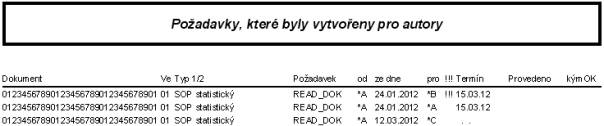
Storno - stornování označených a dosud nevyřízených požadavků na čtení dokumentu. Po kliknutí na tlačítko se objeví dotaz

Po odpovědi "Ano" budou všechny označené a dosud nevyřízené požadavky stornovány.
Předat - tlačítko pro předání označených a dosud nevyřízených požadavků k vyřízení jinému autorovi. Po kliknutí na tlačítko se objeví dialog

Po zadání jména autora, kterému mají být označené požadavky předány a stisknutí tlačítka "OK" dojde k předání označených požadavků zadanému autorovi.
Poznámka:
Důležité informace k předání označených požadavků zadanému autorovi jsou v modře podbarveném poli výše uvedeného dialogu.
Úprava - úprava označených a dosud nevyřízených požadavků. Pro označené požadavky lze upravit urgentnost požadavku, termín pro zpracování požadavku a poznámku k požadavku. Po kliknutí na tlačítko se objeví dialog
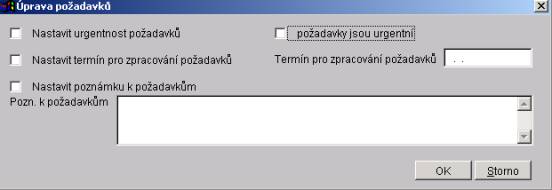
Přepínače v levém sloupci (Nastavit urgentnost požadavků, Nastavit termín zpracování požadavků, Nastavit poznámku k požadavkům) určují, zda se má pro označené požadavky upravit urgentnost, termín pro zpracování, resp. poznámka. V pravém sloupci pak nastavujete hodnotu, na kterou se má urgentnost, termín pro zpracování, resp. poznámka pro označené požadavky nastavit.
Příklad:
Pokud v levém sloupci nastavíte jen přepínač " Nastavit termín zpracování požadavků" a v pravém sloupci vyplníte datum - např. 15.5.2012, pak po stisknutí tlačítka "OK" bude pro všechny označené požadavky nastaven termín pro zpracování na 15.5.2012. Urgentnost ani poznámka se u označených požadavků nezmění.
Požadavek - tlačítko na zobrazení detailních informací o požadavku
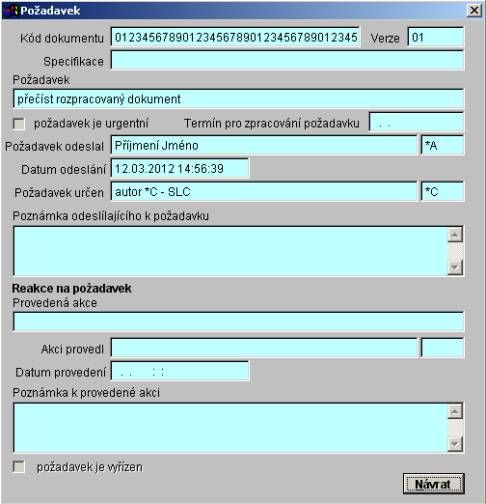
Dokument - tlačítko, které zobrazí obrazovku pro práci s dokumenty pro dokument, jehož se požadavek týká
Návrat - tlačítko pro ukončení dialogu.